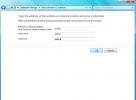كيفية تثبيت تطبيق لمستخدم واحد على Windows 10
عادةً ما يتم تثبيت جميع التطبيقات على نظام التشغيل Windows 10 على نفس المجلد ، أي ملفات البرامج أو مجلد ملفات البرامج (86) في محرك الأقراص C. عند اتباع خطوات التثبيت الأولية لأحد التطبيقات ، سيعرض عليك إنشاء مجلد في أحد هذين المجلدين. ربما لاحظت أيضًا أنه يسمح لك بتغيير الموقع مما يعني أنك لست مضطرًا بالضرورة إلى تثبيت التطبيقات على محرك الأقراص C. في الواقع ، إذا قمت بتثبيت تطبيق UWP ، يمكنك نقلها إلى محرك أقراص مختلف وقتما تشاء. إذا كنت تقوم بتثبيت تطبيق سطح المكتب وترغب في تثبيته لمستخدم واحد ، فليس عليك سوى تغيير مكان تثبيته.
تثبيت التطبيق لمستخدم واحد
تسمح لك معظم تطبيقات سطح المكتب باختيار مكان تثبيت التطبيق. ستكون هناك بعض الاستثناءات حيث يجب تثبيت التطبيق على مجلد Program Files ولكن في هذه الحالة ، لن يسمح لك التطبيق بتغيير مكان تثبيته.
لتثبيت تطبيق لمستخدم واحد ، يجب تثبيته في مجلد AppData للمستخدم. تقع في الموقع التالي ؛
C: \ Users \ YourUserName \ AppData \ Local
عادةً ما يكون هذا المجلد مخفيًا ، لذا تأكد من تعيين المجلدات المخفية لتكون مرئية أو لن تتمكن من تحديده. بمجرد تعيين العناصر المخفية لتكون مرئية ، قم بتشغيل مثبت التطبيق.

عندما تصل إلى شاشة موقع التثبيت ، انقر فوق زر الاستعراض وانتقل إلى مجلد AppData. حدد المجلد المحلي وقم بإنشاء مجلد جديد فيه للتطبيق. إذا لم تقم بإنشاء المجلد ، فسيتم تثبيت التطبيق على المجلد المحلي وسيتركك هذا مع وجود فوضى من الملفات فيه.

تابع التثبيت مثل العادي. عند اكتماله ، ستتم إضافة التطبيق إلى قائمة التطبيقات في قائمة ابدأ. إذا اخترت إضافة واحد ، فسيكون هناك أيضًا اختصار للتطبيق على سطح المكتب.
يمكنك تشغيل التطبيق كما تفعل عادةً. إذا كنت بحاجة إلى إلغاء تثبيته ، يمكنك القيام بذلك من لوحة التحكم. انتقل إلى شاشة برامج إلغاء التثبيت ، وسيتم إدراج التطبيق الذي قمت بتثبيته ضمن البرامج الموجودة على النظام. حدده ، وانقر فوق الزر إزالة التثبيت.
في معظم الحالات ، سيتم تشغيل التطبيق دون أي مشاكل ، ولكن إذا كانت لديك تطبيقات أخرى تعتمد عليه ، فمن المحتمل ألا يتمكنوا من العثور عليه نظرًا لأنه مثبت في موقع غير تقليدي. ضع ذلك في الاعتبار عند اختيار تثبيت تطبيق لمستخدم واحد فقط.
بحث
المشاركات الاخيرة
كيفية بدء تشغيل Windows 10 في الوضع الآمن
شاركنا نصيحة سريعة قبل بضعة أيام فقط حول كيفية حل "تعذر بدء الإعداد...
استخدم إدارة بيانات الاعتماد لتخزين اسم المستخدم وكلمة المرور في Windows 7
يمكنك استخدام مدير اعتماد Windows 7 لحفظ بيانات الاعتماد المهمة مثل...
مجموعة أدوات MP3: تحويل ، تحرير ، دمج ، نسخ ، تسجيل ملفات MP3
أصبح MP3 تنسيقًا شائعًا للاستماع إلى العديد من ملفات الصوت والموسيق...